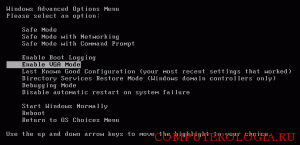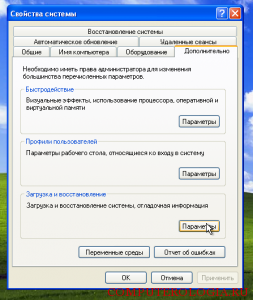При работе в операционной системе Windows XP пользователи могут сталкиваться с различными проблемами. Большинство из них имеют технический характер, который довольно сложно понять начинающему пользователю. Так, иногда при включении или открытии каких-либо программ, компьютер “зависает” и начинает показывать черный экран. При этом все программы и вся система перестает функционировать. Что же это и как можно избавиться от подобной проблемы?
Возможные причины ошибки
В зависимости от того, что вызвало подобную ошибку, она может быть с легкостью исправлена. Так, как правило, причиной данного явления являются устаревшие или поврежденные драйвера. Как обновить драйвера на компьютер прочитайте в этой статье. Со временем программы, установленные на компьютере, пользователь обновляет. Если этого не делать с драйверами, возможен конфликт с системой, в результате чего она перестает работать.
В случае, когда проблема появляется из-за драйверов, необходимо их удалить. Далее следует перезагрузить компьютер, после чего установить обновленные. Причем скачивать их желательно с официальных сайтов производителей, используя антивирус и оптимизатор системы.
Кроме того возможно наличие вирусов или других вредоносных программ, поэтому обязательно нужно проверить компьютер на вирусы. Для того, чтобы устранить ошибку, необходимо перезагрузить компьютер. После этого нужно запустить работу в безопасном режиме и сканировать всю систему антивирусом.
Если вирусы обнаружены, они должны быть незамедлительно устранены. Чтобы избежать подобной ошибки в будущем, следует пользоваться надежным антивирусом.
Ошибка из-за установки Windows XP
Часто встречается, что пользователь наблюдает черный экран при установке Windows XP с флешки, после перезагрузки компьютера. Такие ошибки могут быть различные. Выглядят они примерно так.
В данном случае причина может крыться в загрузчике системы, который отвечает непосредственно за запуск. Кстати при установке windows xp черный экран с мигающим курсором является достаточно распространенным и встречается часто. По логике в таких ситуациях необходимо восстановить загрузчика, о чем мы и поговорим далее.
Для начала следует запустить установку системы с диска или флешки. Здесь нам понадобится консоль восстановления. Иначе говоря, открываем программу и нажимаем R.
После того, как программа просканирует жесткий диск на наличие установленных систем, появится окно консоли восстановления. Здесь нужно будет либо ввести пароль, чтобы войти в Windows, либо, если вы его не устанавливали до этого, просто нажать Ввод. Далее система переходит непосредственно к восстановлению. Тут все зависит от того, какие именно ошибки вызвали появление черного экрана. К примеру, если проблемы с файлами hal.dll, то понадобится работать с командами fixmbr и fixboot. В конце работы проводится перезагрузка компьютера или ноутбука.
Данные рекомендации действенны в случае, когда появление черного экрана вызвано логическими ошибками, и не связано с проблемами аппаратного включения.
Если действия, описанные выше, не привели ни к каким результатам, то, возможно, проблема кроется в наличии или отсутствии файлов загрузчика. Сюда относят boot.ini, C:\ntdetect.com и др. Кстати, список загрузки можно корректировать уже и в самой системе.
Если вы все-таки столкнулись с черным экраном в Windows XP, паниковать не стоит. Для начала попробуйте загрузить компьютер в безопасном режиме. Стоит помнить, что некоторые программы здесь могут работать некорректно. Если же это не удалось, то воспользуйтесь загрузкой последней удачной конфигурации или консолью восстановления. Если с подобной проблемой вы столкнулись в работе Windows 7, то как решить проблему в этом случае вы сможете узнать здесь.
В случае, когда не помогает ничего из перечисленного, обратитесь к специалисту, который непременно должен найти проблему и разрешить ее.